Конспект урока ветвления использование двухшаговой детализации 9 класс: «ВЕТВЛЕНИЕ И ПОСЛЕДОВАТЕЛЬНАЯ ДЕТАЛИЗАЦИЯ АЛГОРИТМА»
Ветвления. Использование двухшаговой детализации. Практическая работа № 5 «Использование метода последовательной детализации для построения алгоритма. Использование ветвлений»
Предмет: Информатика
Учитель Полищук Н.В.
Класс: 9-А,Б,В. Дата: 29-30.10.20г.
Урок № 9
Тема : Ветвления. Использование двухшаговой детализации.
Практическая работа № 5 «Использование метода последовательной детализации для построения алгоритма. Использование ветвлений» ТБ
Цели урока: познакомить учащихся с командой ветвления; показать пример задачи с двухшаговой детализацией, применить на практике.
Задачи урока: Образовательные:
сформировать представление у учащихся об основных понятиях темы: команда ветвления, неполная форма команды ветвления;
сформировать навыки разработки алгоритмов с ветвлением в ГРИС «Стрелочка»;
Развивающие:
Воспитательные:
воспитание информационной культуры учащихся, внимательность, аккуратность, дисциплинированности, усидчивости;
воспитание познавательного интереса школьников.
Планируемые результаты:
Личностные:
способность к самостоятельной учебной деятельности;
личная ответственность за результаты своего труда;
мотивация к обучению;
уметь проводить самооценку на основе критерия успешности учебной деятельности.
Метапредметные:
понимают учебную задачу урока;
отвечают на вопросы;
обобщают собственные представления;
слушают учителя и ведут диалог;
оценивают свои достижения на уроке.
Предметные:
устанавливать истинность утверждений;
читать и заполнять несложные алгоритмы.
Тип урока: комбинированный.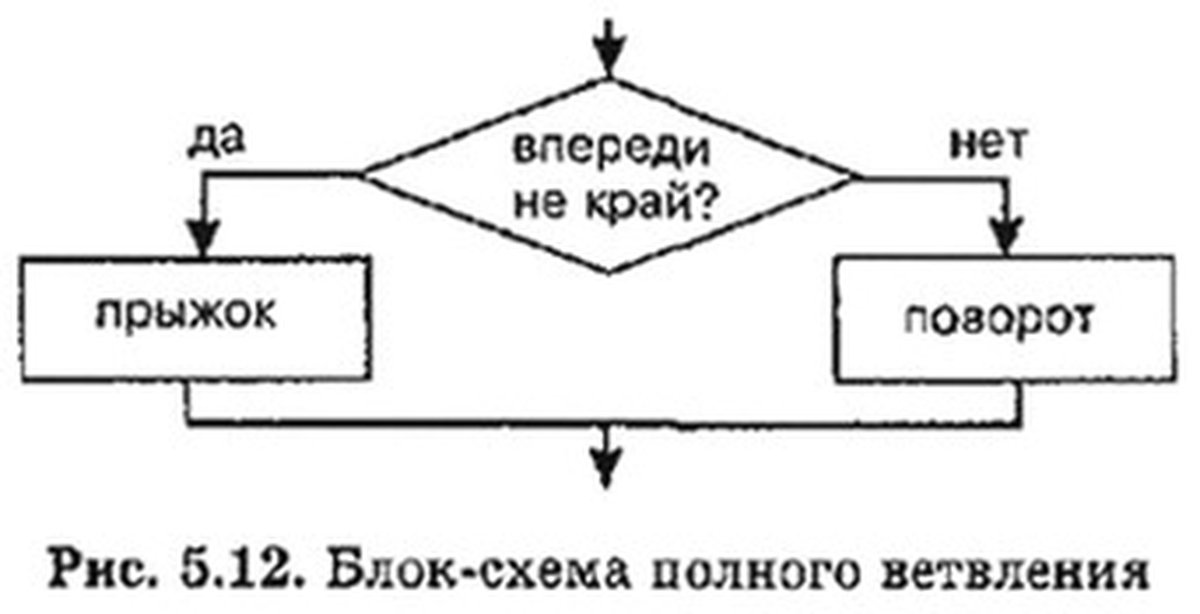
Методы обучения: объяснительно-иллюстративный, экспериментально-исследовательский, дифференцированный, частично-поисковый, репродуктивный.
Оборудование:
ПК;
Интерактивная доска;
Презентация.;
Раздаточный материал.
Ход урока
I.Организационный момент (2 мин.)
Приветствие. Проверка присутствующих. Сообщение темы урока.
II. Актуализация познавательной деятельности. (5 мин.)
Письменный опрос.
1.В какой из фигур выполняется проверка условия:
2. Циклический алгоритм это:
это такая алгоритмическая структура, в которой осуществляется многократное повторение одной (или нескольких) команд.
алгоритм в котором какая-то последовательность команд должна быть выполнена несколько раз.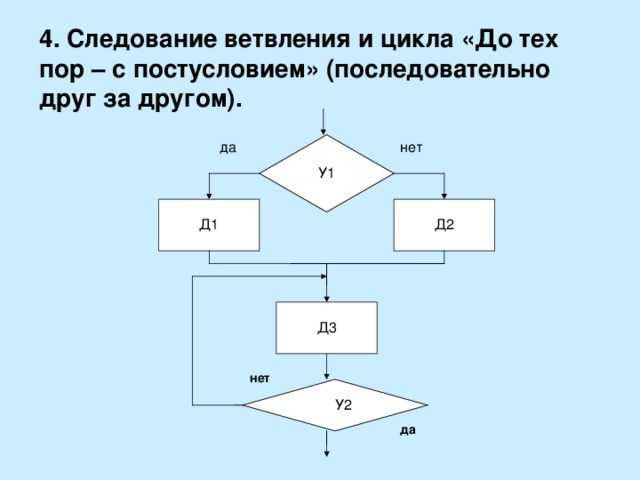
графический способ описания алгоритма
это набор инструкций, описывающих порядок действий исполнителя для достижения результата решения задачи за конечное число действий.
3. Требуется нарисовать горизонтальную линию через весь экран. Выберите правильную программу :
пока впереди не край, повторять
нц
шаг
кц
пока впереди не край, повторять
нц
шаг
поворот
кц
нач
шаг
кон
нц
шаг
кц
4. Тело цикла – это:
последовательность команд, входящая в алгоритмическую структуру “цикл”.
графический способ описания алгоритма
это набор инструкций, описывающих порядок действий исполнителя для достижения результата решения задачи за конечное число действий.
алгоритм в котором какая-то последовательность команд должна быть выполнена несколько раз.
5. Нарисовать структуру цикла (блок-схема)
Нарисовать структуру цикла (блок-схема)
III. Изучение нового материала. (20 мин.)
Объяснение с помощью презентации
Пример задачи с двух шаговой детализацией
Объяснение с помощью презентации «Демонстрация алгоритма с ветвлением «Орнамент» в среде исполнителя Стрелочка».
Команда ветвления
Познакомимся еще с одной командой ГРИС. Она называется командой ветвления. Формат команды ветвления такой:
если
то
иначе
кв (слайд 3)
Служебное слово кв обозначает конец ветвления.
По-прежнему ГРИС может проверять только два условия: «впереди край?» или «впереди не край?». — это одна или несколько следующих друг за другом команд. Если справедливо, то выполняется , в противном случае — . Пример показан на рис. 5.12.
(слайд 4)
Такое ветвление называется полным.
Неполная форма ветвления
В некоторых случаях используется неполная форма команды ветвления (рис.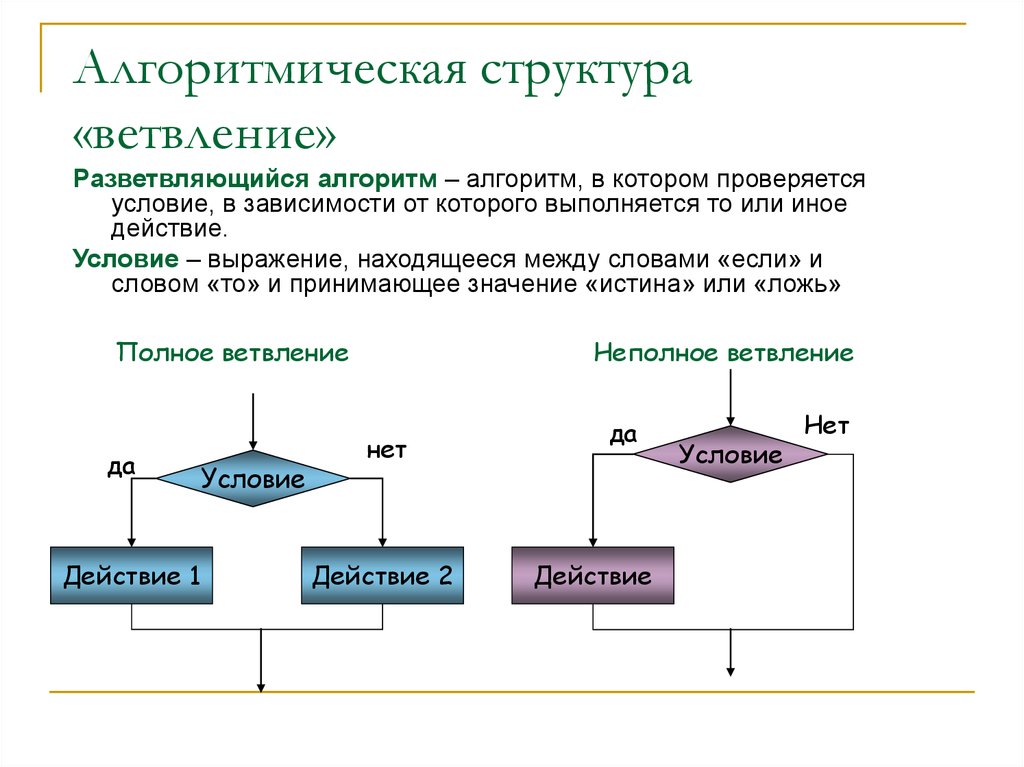 5.13). Например:
5.13). Например:
если впереди край
то поворот
кв
(слайд 4)
Неполная команда ветвления имеет следующий формат:
если
то
кв
Здесь выполняется, если справедливо. слайд 5)
Составим последнюю, сравнительно сложную программу для ГРИС. На этом примере вы увидите, что применение метода последовательной детализации облегчает решение некоторых «головоломных» задач.
Пример задачи с двухшаговой детализацией
Задача 6. Построить орнамент, состоящий из квадратов, расположенных по краю поля. Исходное положение ГРИС — в верхнем левом углу, направление на юг (рис. 5.14).
(слайд 6)
Процедуру, рисующую цепочку квадратов от края до края поля, назовем РЯД. Процедуру, рисующую один квадрат, назовем КВАДРАТ. Сначала напишем основную программу.
программа Орнамент
нач
сделай РЯД
поворот
сделай РЯД
поворот
сделай РЯД
поворот
сделай РЯД
кон(слайд 7)
Теперь напишем процедуры РЯД и КВАДРАТ:
(слайд 8)
В процедуре РЯД в теле цикла содержится неполное ветвление. Структуру такого алгоритма можно назвать так: цикл с вложенным ветвлением.
Структуру такого алгоритма можно назвать так: цикл с вложенным ветвлением.
На рис. 5.15 приведена блок-схема процедуры РЯД.
Составление этой программы потребовало двух шагов детализации алгоритма, которые выполнялись в такой последовательности:
Теперь вам известны все команды управления графическим исполнителем. Их можно разделить на три группы: простые команды; команда обращения к процедуре; структурные команды. К третьей группе относятся команды цикла и ветвления.
(слайд 9)
IV. Физминутка.
V. Закрепление изученного материала (15 мин.) Практическая работа№ 5
Проработка алгоритма «Орнамент»
VI. Итог урока (2 мин.)
Оценивание работы учеников на уроке.
VII. Домашнее задание (1 мин.)
§7 (с. 39-45), вопросы.
Вопросы и задания
1. Что такое пошаговая детализация?
2. Из каких команд могут состоять вспомогательные алгоритмы последнего уровня детализации?
3. Какой формат имеет команда ветвления? Какие действия исполнителя она определяет?
Какой формат имеет команда ветвления? Какие действия исполнителя она определяет?
4. Чем отличается полное ветвление от неполного?
5. Путем пошаговой детализации составьте программы управления графическим исполнителем для решения следующих задач:
• расчертить все поле горизонтальными пунктирными линиями;
• нарисовать квадраты во всех четырех углах поля;
• расчертить все поле в клетку со стороной, равной шагу.
«Ветвление и последовательная детализация алгоритма»
Класс: 9
Тема урока: «Ветвление и последовательная детализация алгоритма»
Тип урока: урок усвоения новых знаний (комбинированный).
Цели:
— Обучающие:
1) рассмотреть команды полного и неполного ветвления;
2) разобрать примеры полного и неполного ветвления;
3) отработать навыки использования ветвления при построении алгоритмов с использованием робототехники.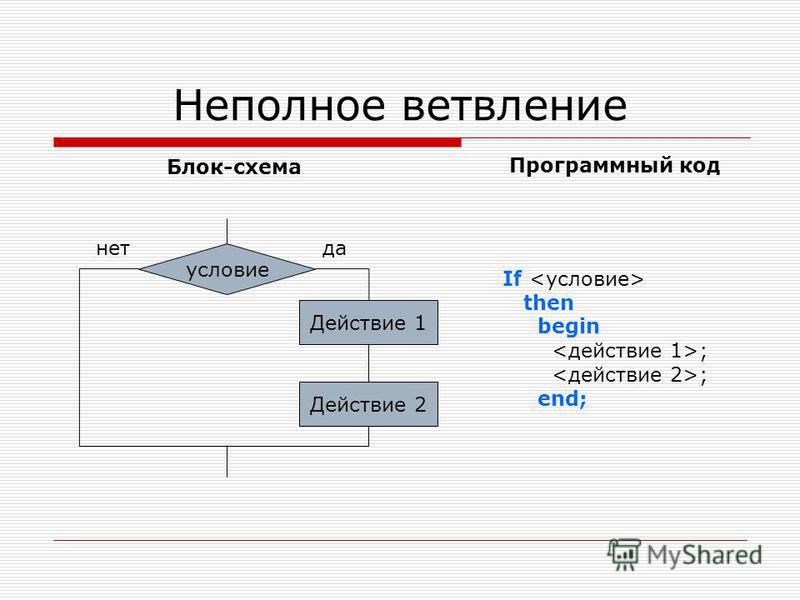
— Развивающие:
1) развитие познавательного интереса к предмету и инновационным компьютерным технологиям;
2) развитие логического мышления.
— Воспитательные:
1) воспитание внимательности и усидчивости;
2) воспитание бережного отношения к компьютерной технике;
Формы работы: фронтальная, групповая.
Оборудование и материалы урока: ПК, презентация, конструктор LEGO Mindstorms EV3, ЭОР Семакин И.Г. «Информатика 9 кл».
Ход урока
I. Организационный момент.
Приветствие.
Проверка отсутствующих.
Настрой учащихся на образовательный процесс.
II. Повторение ранее изученного материала.
Фронтальный опрос (презентация)
Вопросы:
Что называется алгоритмом?
Что такое исполнитель алгоритма?
Кто или что может выступать в роли исполнителя?
Какие свойства алгоритма нам известны?
Что означает свойство дискретности?
Что означает свойство конечности?
Что означает свойство понятности?
Что означает свойство точности алгоритма?
III.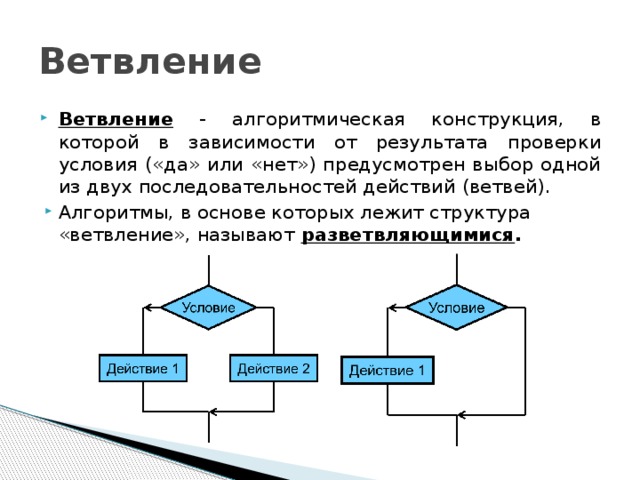 Актуализация знаний, постановка темы и цели урока
Актуализация знаний, постановка темы и цели урока
Мы с вами уже познакомились с линейными алгоритмами, процедурами, циклами и вот переходим к изучению последней алгоритмической структуры. Как вы думаете, что это за структура? (ответ: ветвление)
Итак, тема сегодняшнего урока: «Ветвление и последовательная детализация алгоритма».
Давайте, исходя из темы, поставим цель и задачи сегодняшнего урока (беседа с учащимися).
IV. Работа по теме урока.
Используется ЭОР Семакин И.Г. «Информатика 9 кл»
Ветвление – это алгоритмическая структурная команда, которая определяет выбор того или иного действия в зависимости от истинности проверяемого условия.
Полное ветвление используется, если при истинном условии необходимо выполнить одну серию команд, а при ложном – другую.
(Рассмотреть блок-схему полного ветвления рисунок 1).
Рис 1. Блок-схема полного ветвления
Неполное ветвление используется, если при истинном условии необходимо выполнить какие-либо действия, а при ложном условии ничего не делать.
(Рассмотреть блок-схему неполного ветвления слайд и пример неполного ветвления рисунок 2)
.
Рис 2. Блок-схема неполного ветвления
Ветвления могут быть вложены друг в друга.
(Рассмотреть задачу, решение которой предполагает использование вложенных ветвлений).
V. Физкультминутка.
VI. Практическая часть.
Мы с вами познакомились с алгоритмической структурой ветвление и сейчас переходим к практической части нашего урока. Как Вы думаете, робот может выступать в роли исполнителя алгоритмов? Сегодня исполнять наш алгоритм будут роботы.
Деление группы на пары по 2 человека и закрепление за парой комплекта конструктора Lego Mindstorms EV3 и компьютера.
Сборка робота согласно инструкции к комплекту (рис.3).
Рис. 3 Сборка робота с датчиком касания и моторами
Знакомство с модулем программы LEGO Mindstorms EV3 «Переключатель».
Учитель поясняет принцип работы модуля «Переключатель» (рис. 4).
Рис. 4 Программный модуль переключатель
Работа производится с датчиком касания и моторами роботов.
Задача 1: Написать алгоритм, выполнение которого заставит робота двигаться вперёд на 2 оборота колеса, после чего выполнить проверку, если робот упираться в стену – остановиться, иначе продолжить движение вперёд на 1 оборот колеса.
Добавить к конструкции робота «Датчик цвета».
Задача 2: Написать программу, согласно которой, робот движется вперёд, пока не упрётся в стену. После срабатывания датчика касания, робот должен определить цвет стены. Если стена красная, робот делает разворот и возвращается на исходную позицию, если стена синяя – робот должен объехать её слева, если стена зелёная, тогда робот должен объехать её справа.
Если стена красная, робот делает разворот и возвращается на исходную позицию, если стена синяя – робот должен объехать её слева, если стена зелёная, тогда робот должен объехать её справа.
VII. Подведение итогов урока. Рефлексия. Оценка деятельности учащихся учителем.
Вопросы:
С какой новой алгоритмической структурой мы познакомились на уроке?
Понятен ли Вам принцип работы данной структуры?
В каких случаях применяется ветвление?
В каких случаях в качестве исполнителя алгоритмов может использоваться робот?
Голосование:
Кому понравилось работать с конструктором LEGO Mindstorms EV3?
Кто готов в дальнейшем использовать конструктор в образовательных целях?
VIII. Домашнее задание.
§7, дополнение к главе 1 по учебнику «Семакин Информатика 9 класс», стр.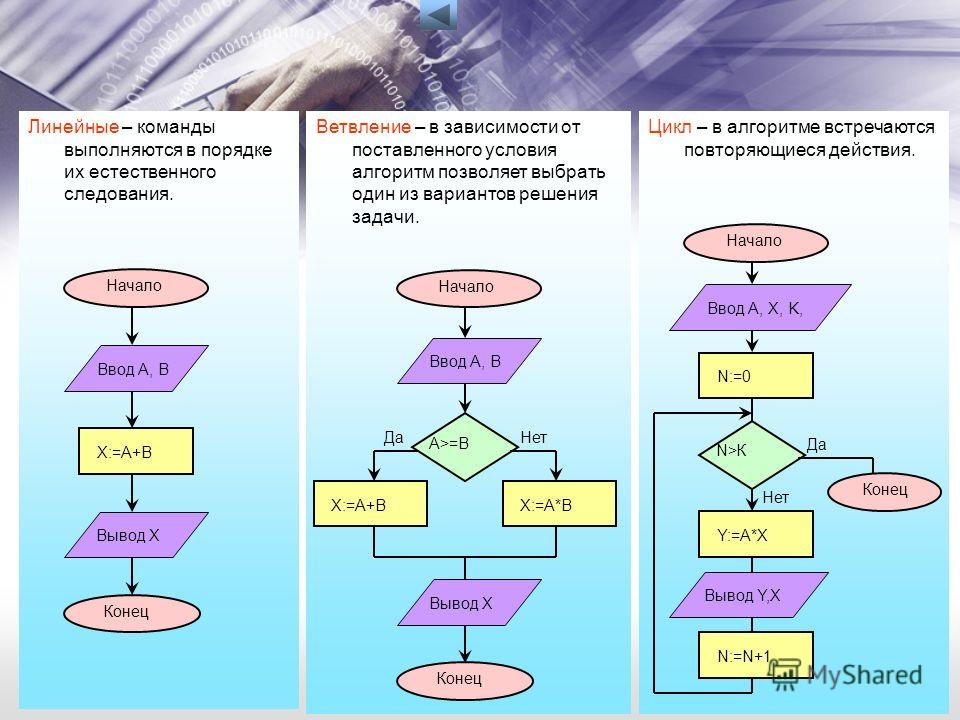 44 вопросы 1-4.
44 вопросы 1-4.
Дифференцированные задания:
Подготовить реферат на тему «Развитие индустрии роботов в России и мире».
Составить алгоритм для робота LEGO Mindstorms EV3 с двумя датчиками цвета, который бы позволял роботу двигаться вдоль чёрной линии.
Фотоотчёт
Урок с использованием набора LEGO EV3
Объяснение перехода вниз и вверх в Power BI
Объяснение перехода вниз и вверх в Power BIPower BI очень легко работает с иерархиями, и есть кнопки для перехода вниз и вверх. Однако иногда эти кнопки сбивают с толку пользователей. Важно знать, что представляет собой каждая опция детализации/вверх и как она работает, не только для разработчиков, но и для конечных пользователей. В этом блоге и видео я объясню это.
Видео
Наличие иерархии в Power BI Visual
Вы увидите параметры детализации/увеличения в визуальном элементе, если у вас есть иерархия полей в этом визуальном элементе. Иерархию в визуальном элементе можно просто создать, перетащив несколько полей одно за другим в раздел того же поля визуального элемента. Это также можно сделать с помощью поля даты, в котором используется встроенная иерархия дат Power BI и таблица.
Иерархию в визуальном элементе можно просто создать, перетащив несколько полей одно за другим в раздел того же поля визуального элемента. Это также можно сделать с помощью поля даты, в котором используется встроенная иерархия дат Power BI и таблица.
Например, на изображении ниже у меня есть SalesAmount в качестве значения столбчатой диаграммы, а поле «Дата» (OrderDate) — в качестве оси X.
Иерархия дат в визуальном элементе Power BIЭто приведет к отображению кнопок детализации/вверх в верхней части визуального элемента (или в его нижней части, если визуальный элемент нажат в самом верху отчета)
Детализация/вверх кнопки в визуальных элементах Power BI.Давайте посмотрим, как работают эти параметры. столбчатая диаграмма; Действие по умолчанию состоит в том, что столбец выделяется;
выделение значения в визуальном элементе Power BI Теперь давайте посмотрим, что такое выборочная детализация. Нажмите на единственную стрелку вниз, которая также называется режимом детализации. и включите его.
и включите его.
Это означает, что теперь визуал находится в режиме детализации. Если вы нажмете на столбец, он перейдет к этому разделу данных, например, если я нажму на 2007 год, он перейдет к кварталам этого года.
Если вы нажмете на квартал, вы увидите визуальную детализацию месяцев этого квартала;
Это действие будет перемещаться по уровням иерархии до самого нижнего уровня, пока вы нажимаете на столбец. Вы выборочно переходите к определенным разделам данных.
Если мы воспользуемся кнопкой Drill Up (одна стрелка вверх), мы поднимемся на один уровень вверх в иерархии;
Детализация визуального элемента в Power BIЭта возможность выборочной детализации и детализации до нужных областей является фантастическим методом исследования данных. Это можно использовать для поиска аномалий в данных и более подробного изучения этой области.
Выборочная детализация возможна, если включен режим детализации. Обязательно выключите его, когда закончите исследование данных.
Есть небольшая проблема в выборочной детализации, и это; если вы находитесь на более низком уровне, вы не знаете, на каком более высоком уровне вы находитесь. например, когда вы находитесь в днях, вы не знаете, какому месяцу принадлежат эти дни. Существует простой обходной путь для исправления этого, который я объяснил в своей другой статье здесь;
Детализация «все-в-одном»: просмотр тренда
Другой способ детализации — переход на второй уровень иерархии, но не только для выбранного года. Вы можете захотеть увидеть, как меняются продажи за все годы, но вы хотите увидеть это на квартальном уровне. Это означает, что вы хотите видеть все годы и их кварталы по оси X. Выборочная детализация не дает вам такой возможности. Для этого вы можете использовать кнопку в виде вилки.
развернуть все вниз на один уровень в иерархии в Power BI Если вы тренируетесь с образцом файла, убедитесь, что вы сначала прошли весь путь до уровня года и выключили режим детализации из предыдущей практики.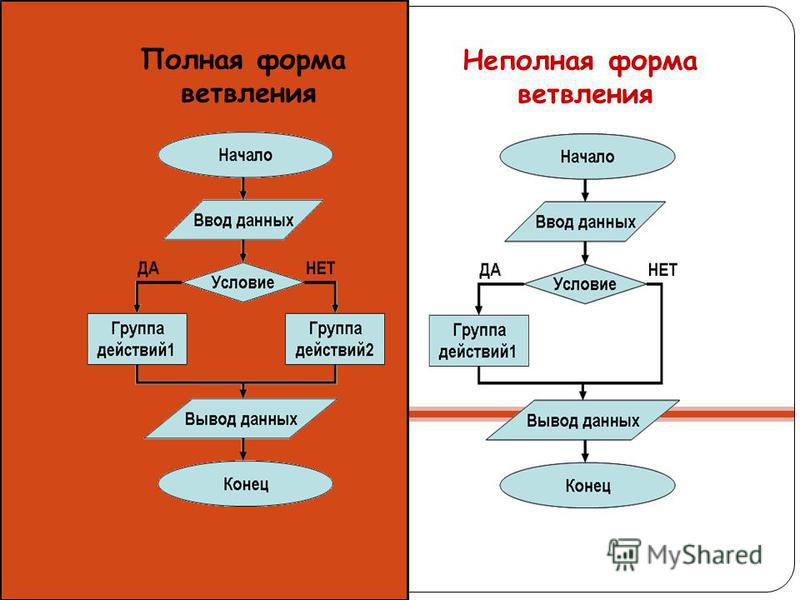 Затем вы можете нажать Развернуть все вниз на один уровень в иерархии. это немедленно изменит вашу ось X, чтобы включить год и квартал для всего года.
Затем вы можете нажать Развернуть все вниз на один уровень в иерархии. это немедленно изменит вашу ось X, чтобы включить год и квартал для всего года.
еще одно расширение вниз на один уровень перенесет также месяц на ось X помимо года и квартала
Это удивительный способ увидеть тенденцию. Как видите, мы можем видеть тренд по годам и месяцам в одном представлении. Это не выборочное исследование данных, а хороший способ увидеть тенденцию изменения значения.
Вы можете использовать ту же кнопку для перехода вверх.
Ветвление следующего уровня; независимо от более высокого уровня
Третий метод детализации больше похож на разветвление, чем на детализация. Прежде чем практиковать этот образец, снова выполните упражнение до самого высокого уровня. Допустим, вам интересно узнать, какой квартал является самым продаваемым, а какой — худшим. Вам не важен год, вы хотите провести этот анализ за все годы, но на уровне квартала. Конечно, вы можете добиться этого, создав визуальный элемент, в котором SalesAmount является значением, а Quarter — осью X.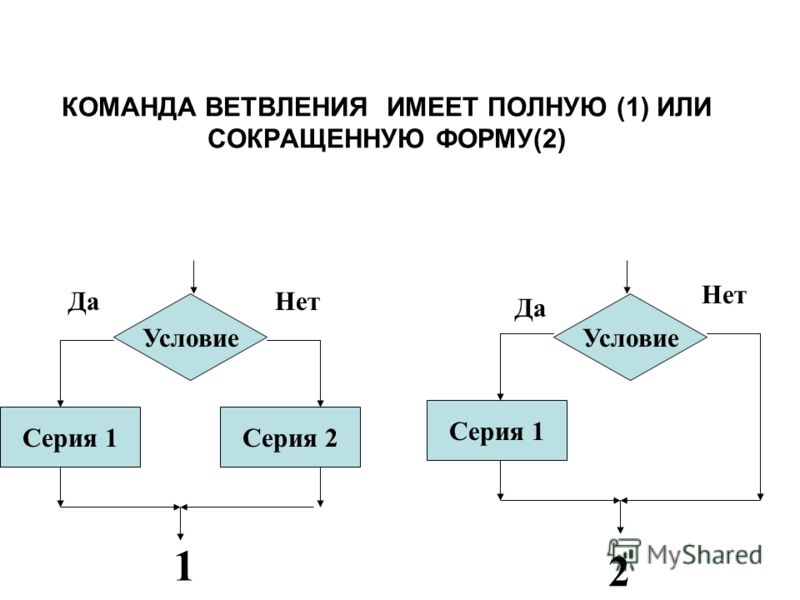 Однако вы можете сделать то же самое, используя опцию детализации, которая здесь называется; Перейти на следующий уровень в иерархии. Это кнопка с двумя стрелками вниз.
Однако вы можете сделать то же самое, используя опцию детализации, которая здесь называется; Перейти на следующий уровень в иерархии. Это кнопка с двумя стрелками вниз.
Когда вы нажмете эту кнопку, визуальный элемент покажет вам кварталы (при условии, что до этого вы находились на уровне года).
Вышеуказанные кварталы не относятся к определенному году. Они представляют собой накопление (или любое другое обобщение поля значений по умолчанию) SalesAmount за все годы. Похоже, вы создали новый визуальный элемент, который имеет только квартал по оси X, независимо от года или более высоких уровней иерархии. Это отличный способ увидеть, что квартал 2 является бестселлером, а квартал 3 — худшим.
Если вы выполните это действие еще раз, на этот раз вы увидите ежемесячный анализ. Опять же, это независимо от года или квартала.
Это отличный способ сравнить значения на другом уровне иерархии независимо от более высоких уровней.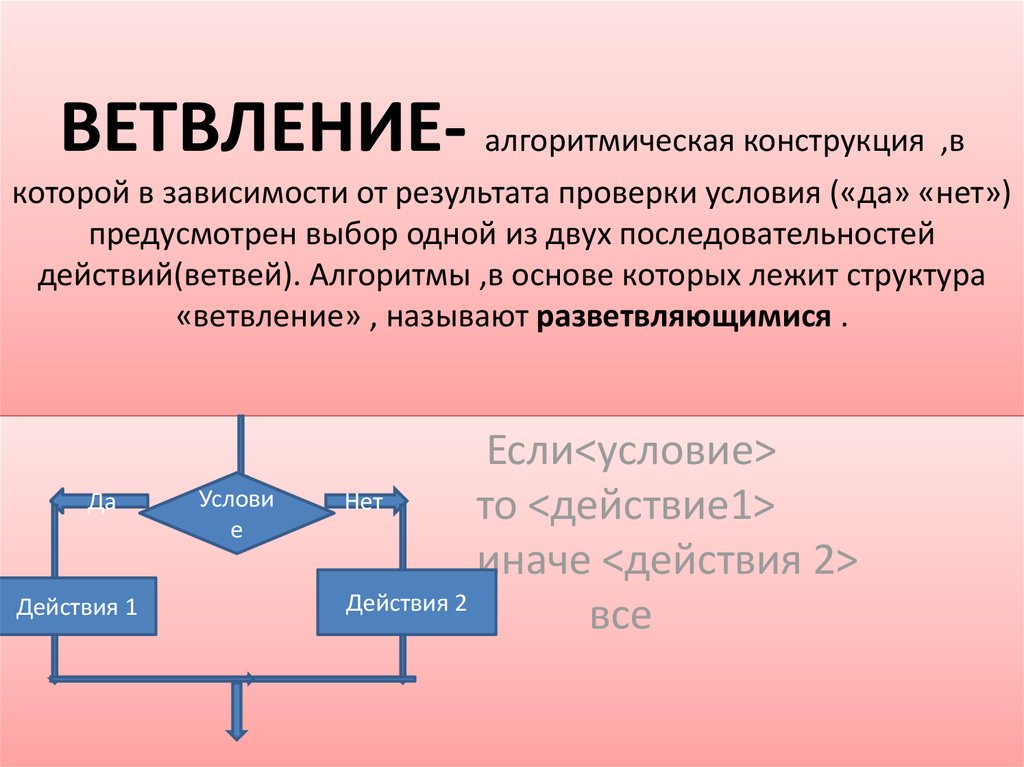 Вот почему я называю это разветвлением, а не разверткой. Вы можете использовать ту же кнопку детализации, чтобы вернуться к более высоким уровням.
Вот почему я называю это разветвлением, а не разверткой. Вы можете использовать ту же кнопку детализации, чтобы вернуться к более высоким уровням.
Настройка детализации является постоянной
Вопрос, который я часто получаю после объяснения этого в своих курсах, заключается в следующем: «Если мы применим какие-либо изменения, как указано выше, а затем опубликуем отчет, сохранятся ли наши изменения, и пользователи увидят его». на этот вид? Ответ положительный. Параметр детализации является постоянным. Если вы развернетесь до уровня месяца и опубликуете свой отчет, в представлении вашего отчета по умолчанию будет отображаться визуальный элемент на уровне месяца. Однако пользователи могут изменить его под себя.
Детализация вниз/вверх — это опция конечного пользователя
Очень важное понимание состоит в том, что опции детализации/вверх предназначены не только для разработчиков. Конечные пользователи также могут изменить его. И это было бы очень полезно для них.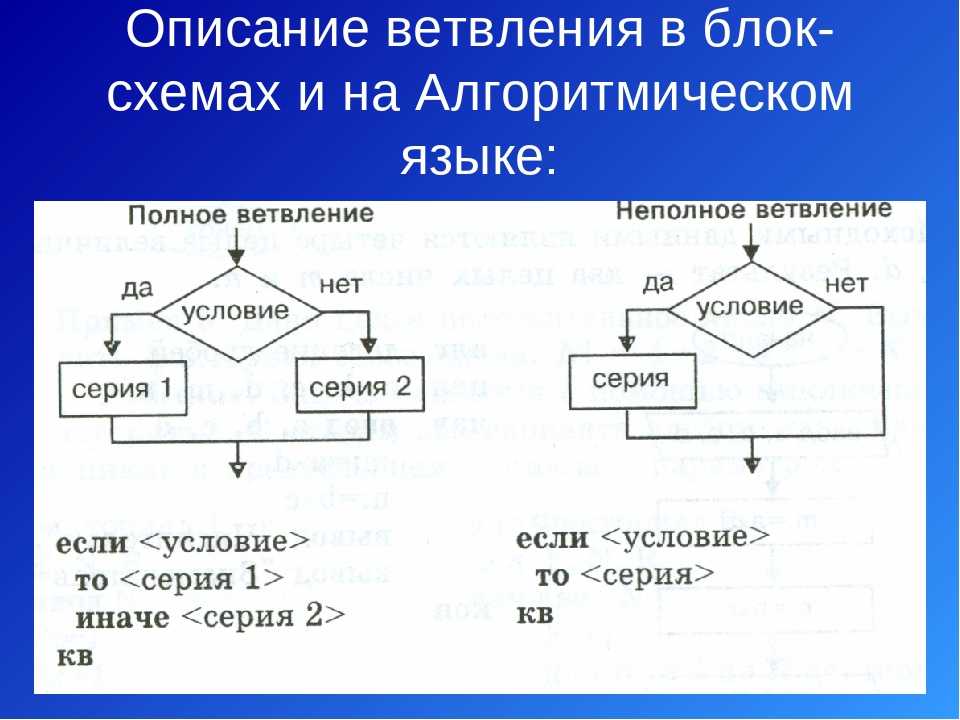 Это означает, что для каждого исследования данных им не нужно приходить к вам как к разработчику и просить о его реализации, они могут сделать все это сами.
Это означает, что для каждого исследования данных им не нужно приходить к вам как к разработчику и просить о его реализации, они могут сделать все это сами.
Поскольку параметры детализации выполняют совершенно разные действия, я настоятельно рекомендую включить их в программу обучения конечных пользователей и убедиться, что все они понимают, как работают эти параметры.
Детализация вниз/вверх недоступна только с помощью тех кнопок, которые я объяснил здесь. Они также доступны, если щелкнуть правой кнопкой мыши столбец (или гистограмму, или точку данных) на диаграмме;
Они также доступны в Power BI Desktop в пункте меню Данные / Детализация;
Детализация отличается
Возможно, вы видели варианты детализации и думаете, что это то же самое. Детализация — это еще один способ перехода от представления панели мониторинга более высокого уровня к представлению более низкого уровня подробной визуализации. Этот тип анализа можно выполнить по-разному, используя сквозную детализацию, которую я подробно объяснил здесь;
Сводка
Power BI имеет широкий набор параметров детализации и повышения, которые могут быть полезны при исследовании данных, анализе тенденций и ветвлении.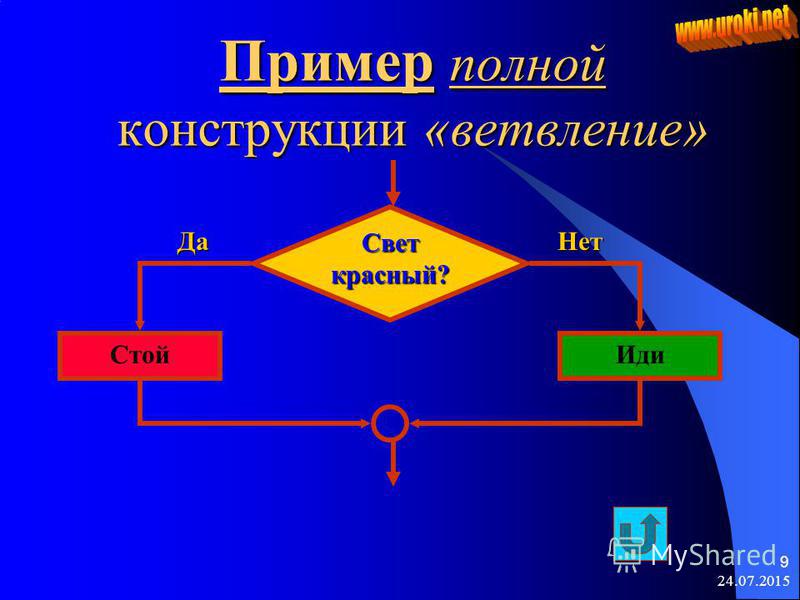 В этой статье и видео я объяснил, как работают эти опции. Важный совет, который следует учитывать, заключается в том, что детализация и раскрытие являются вариантами для конечного пользователя, вы должны убедиться, что вы включили это в свое обучение конечных пользователей, чтобы избежать их путаницы.
В этой статье и видео я объяснил, как работают эти опции. Важный совет, который следует учитывать, заключается в том, что детализация и раскрытие являются вариантами для конечного пользователя, вы должны убедиться, что вы включили это в свое обучение конечных пользователей, чтобы избежать их путаницы.
Загрузить
Загрузите образец файла для практики отсюда.
Реза Рад
Тренер, консультант, наставник
Реза Рад — региональный директор Microsoft, автор, тренер, спикер и консультант. Он имеет степень бакалавра вычислительной техники; он имеет более чем 20-летний опыт работы в области анализа данных, бизнес-аналитики, баз данных, программирования и разработки, в основном на технологиях Microsoft. Он является Microsoft Data Platform MVP в течение девяти лет подряд (с 2011 года по настоящее время) за свою приверженность Microsoft BI. Реза — активный блоггер и соучредитель RADACAD. Реза также является соучредителем и соорганизатором конференции Difinity в Новой Зеландии.
Его статьи о различных аспектах технологий, особенно о MS BI, можно найти в его блоге: https://radacad.com/blog.
Он написал несколько книг по MS SQL BI, а также пишет несколько других. Он также был активным участником технических онлайн-форумов, таких как MSDN и Experts-Exchange, был модератором форумов MSDN SQL Server, а также является MCP, MCSE, и MCITP BI. Он является лидером группы пользователей Новозеландской бизнес-аналитики. Он также является автором очень популярной книги Power BI от новичка до рок-звезды, которая содержит более 1700 страниц контента и архитектуру Power BI Pro, опубликованную Apress.
Страсть Резы — помочь вам найти лучшее решение для данных, он энтузиаст данных.
Концептуальные карты | Classroom Strategies
Концептуальная карта — это визуальный органайзер, который может обогатить понимание учащимися новой концепции. Используя графический органайзер, учащиеся обдумывают концепцию несколькими способами. Большинство организаторов концептуальных карт вовлекают студентов в ответы на такие вопросы, как «Что это такое? На что это похоже? Какие примеры?» Концептуальные карты углубляют понимание и понимание.
Используя графический органайзер, учащиеся обдумывают концепцию несколькими способами. Большинство организаторов концептуальных карт вовлекают студентов в ответы на такие вопросы, как «Что это такое? На что это похоже? Какие примеры?» Концептуальные карты углубляют понимание и понимание.
| Когда использовать: | Прежде чем читать | Во время чтения | После прочтения |
| Как использовать: | Индивидуально | С небольшими группами | Установка для всего класса |
Другие стратегии понимания
Зачем использовать концептуальную карту?
- Помогает детям систематизировать новую информацию.
- Это помогает учащимся устанавливать значимые связи между основной идеей и другой информацией.
- Они просты в создании и могут использоваться в любой области контента.
Как пользоваться концептуальной картой
Примечание.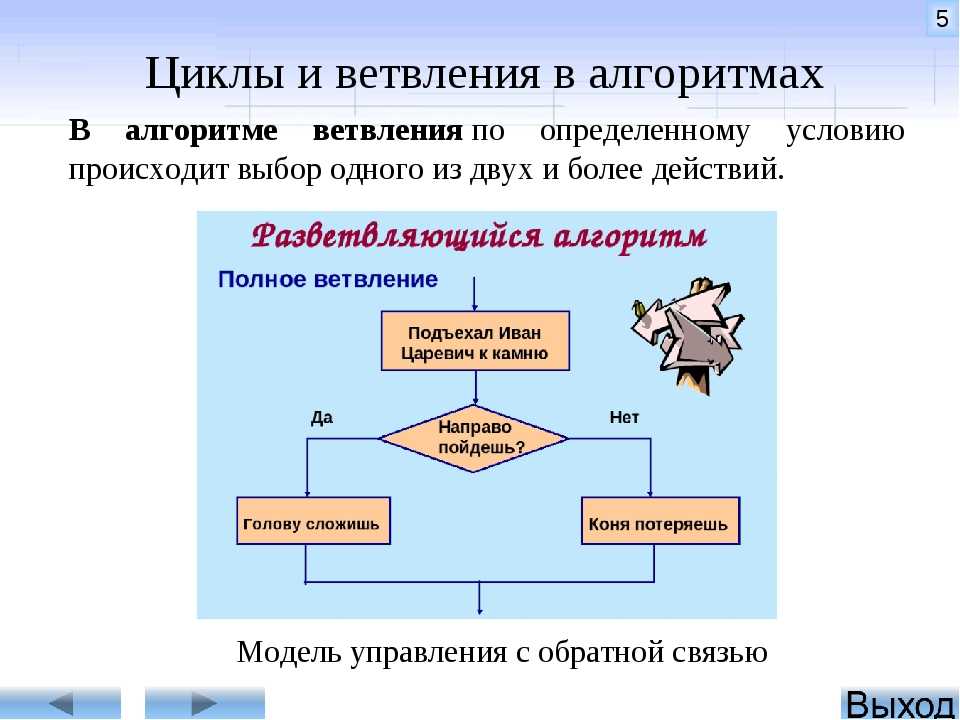
Существует несколько способов создания концептуальных карт. Большинство из них включают следующие этапы:
- Смоделируйте, как идентифицировать основные идеи или концепции, представленные в выделенном тексте по мере чтения.
- Распределите идеи по категориям. Напомните учащимся, что ваша организация может измениться, если вы продолжите читать и добавлять дополнительную информацию.
- Используйте линии или стрелки на карте, чтобы показать, как идеи связаны друг с другом, с определенной категорией и/или основной концепцией. Ограничьте количество информации на карте, чтобы избежать разочарования.
- После того, как учащиеся закончат работу над картой, предложите им поделиться и поразмышлять о том, как каждый из них установил связь между понятиями.
- Предложите учащимся использовать концептуальную карту для обобщения прочитанного.

Загрузить пустые шаблоны
План урока
Нанесение концептуальных изображений: визуальная систематизация знаний для улучшения понимания
Помогите учащимся разработать основу для систематизации своих знаний по тексту области содержания, предоставив изображения и ключевые словарные слова. См. план урока из Сбалансированной диеты грамотности.
См. множество других обучающих видеороликов с планами уроков в разделе «Стратегии понимания прочитанного».
Смотреть: Прогноз погоды. Интеллект-карты: накопление фоновых знаний и словарного запаса
Поощряйте учащихся делиться разнообразными идеями, опытом и информацией, а также изучать темы, которые открывают возможности для изучения новых слов. Смотрите план урока.
Это видео опубликовано с разрешения Balanced Literacy Diet.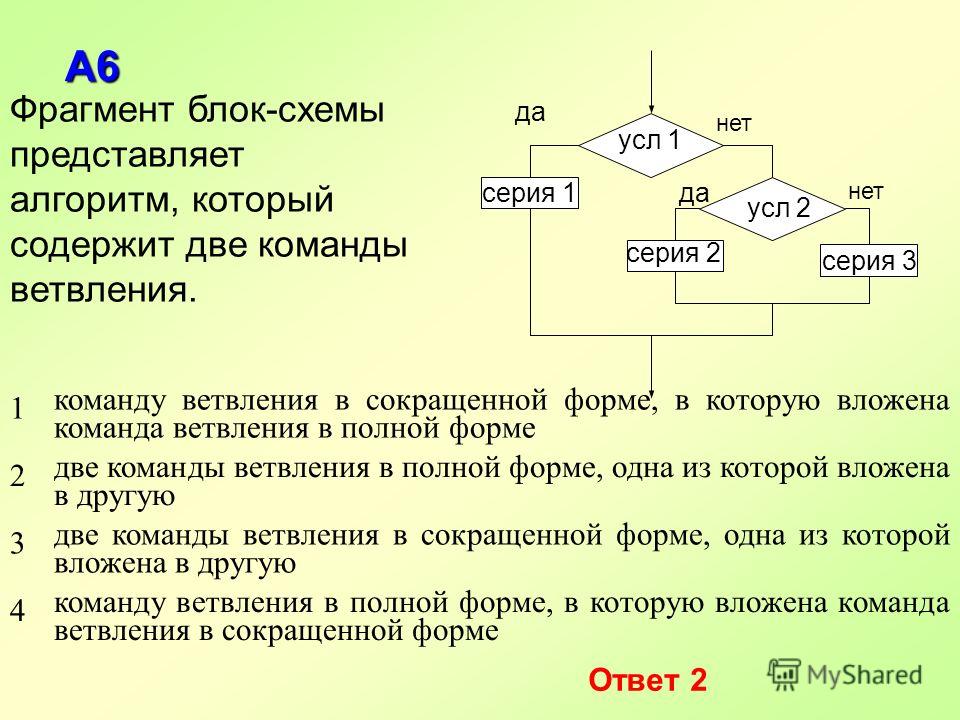 См. еще много похожих обучающих видеороликов с планами уроков в разделах «Словарный запас» и «Стратегии понимания прочитанного».
См. еще много похожих обучающих видеороликов с планами уроков в разделах «Словарный запас» и «Стратегии понимания прочитанного».
Собрать ресурсы
Наука
Как можно использовать концептуальную карту в такой теме, как изучение погоды. См. пример >
Вот более сложная концептуальная карта из исследования летучих мышей. См. пример >
Как концептуальные карты использовались в дошкольном образовании, чтобы помочь учащимся больше узнать о деревьях, их телах и других знакомых темах. См. пример >
Вот пошаговые инструкции по созданию концептуальных карт на различные темы: растения, футбол и сказка о Золушке. См. пример >
Дифференцированное обучение
Для изучающих второй язык, учащихся с разными навыками чтения, учащихся с ограниченными возможностями обучения и учащихся младшего возраста
- Учителя могут использовать концептуальные карты в качестве стратегии подготовки к чтению, предлагая учащимся поделиться тем, что они уже знают о конкретном понятии.
 Во время чтения учителя должны попросить учащихся помочь дополнить карту группой, используя накладную или большую диаграмму. Это обеспечивает наглядную помощь для использования их предыдущих знаний с новой информацией, которую они собрали из чтения.
Во время чтения учителя должны попросить учащихся помочь дополнить карту группой, используя накладную или большую диаграмму. Это обеспечивает наглядную помощь для использования их предыдущих знаний с новой информацией, которую они собрали из чтения. - Учителя могут пожелать, чтобы учащиеся практиковали навыки письма, попросив учащихся написать на их собственной концептуальной карте.
- Учите словарные слова явно и используйте простые слова.
- Убедитесь, что заостренная часть каждой стрелки свободна. Спроектируйте графику так, чтобы свести к минимуму путаницу в направлении.
- Если применимо, разрешите учащимся рисовать картинки или использовать вырезанные картинки, а не только слова.
См. исследование, подтверждающее эту стратегию
Бирбили, М. (2007). Картирование знаний: концептуальные карты в дошкольном образовании. Проверено 4 ноября 2008 г.
Совет по делам детей с особыми потребностями, Отдел по проблемам обучаемости (DLD) и Отдел исследований (DR).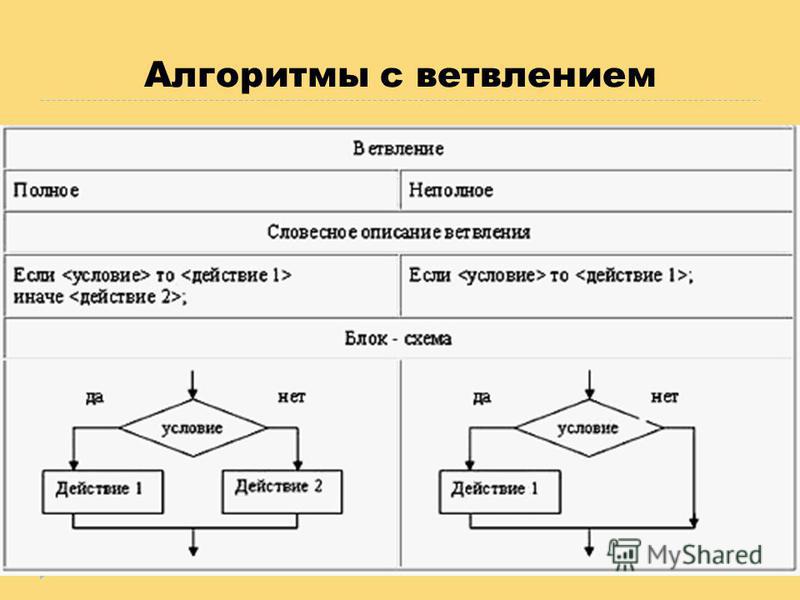 Графические органайзеры: мощные инструменты для обучения учащихся с ограниченными возможностями обучения (528K PDF)*.
Графические органайзеры: мощные инструменты для обучения учащихся с ограниченными возможностями обучения (528K PDF)*.
Хайерле, Д. (1996). Визуальные инструменты для построения знаний. Александрия, Вирджиния: Ассоциация руководителей разработки учебных программ.
Новак, Джозеф Д. (1998). Обучение, создание и использование знаний: концептуальные карты как вспомогательные инструменты в школах и корпорациях. Махва, Нью-Джерси: Эрлбаум.
Нойд, Роберт. (1998). Учебник по концептуальным картам. Преподаватель USAFA , 7(1).
Schroeder, N.L., Nesbit, J.C., Anguiano, C.J. et al. Изучение и построение концептуальных карт: метаанализ. Обзор психологии образования 30, 431–455 (2018). https://doi.org/10.1007/s10648-017-9403-9
Детские книги для использования с этой стратегией
Карта у меня на коленях
Автор: Tish Rabe
Жанр: документальная литература
Возрастной уровень: 3-6
Уровень чтения: Читатель-новичок
Знакомый Кот в шляпе используется, чтобы познакомить новых независимых читателей с картами всех видов.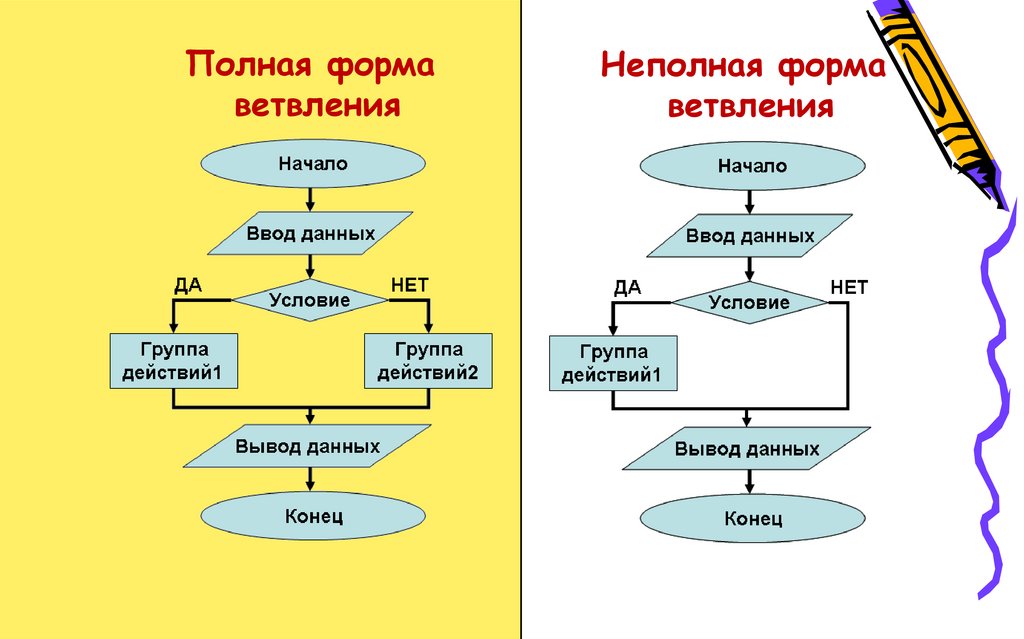


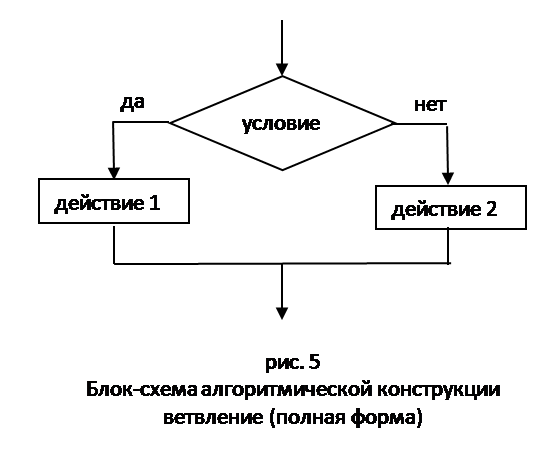
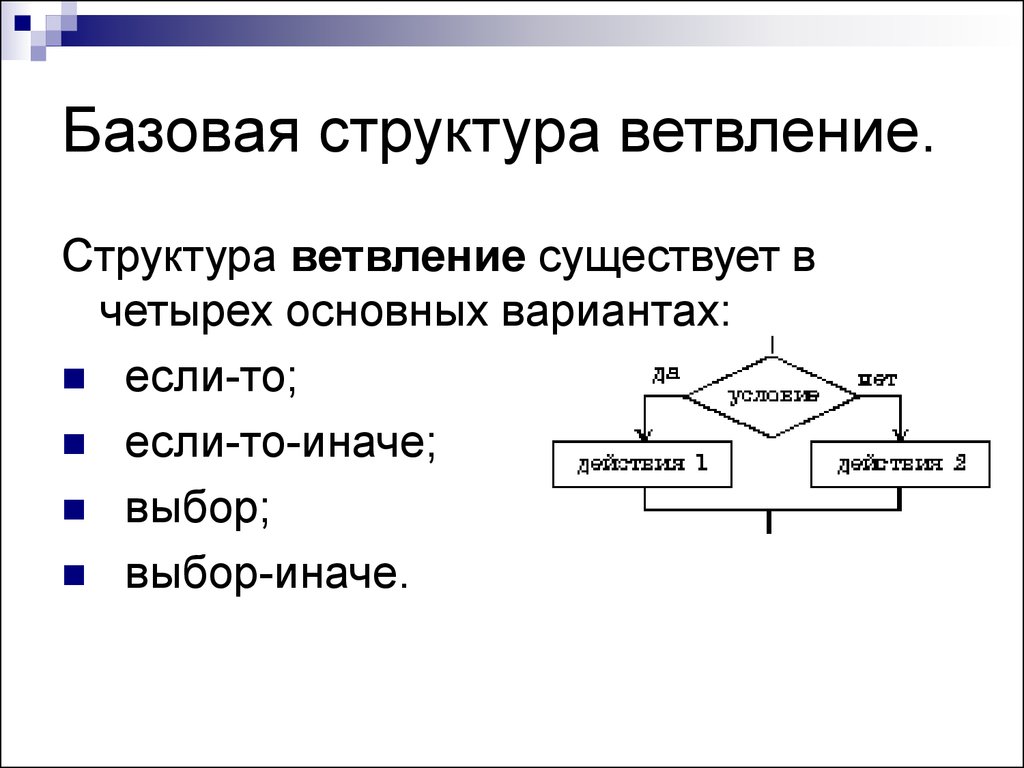
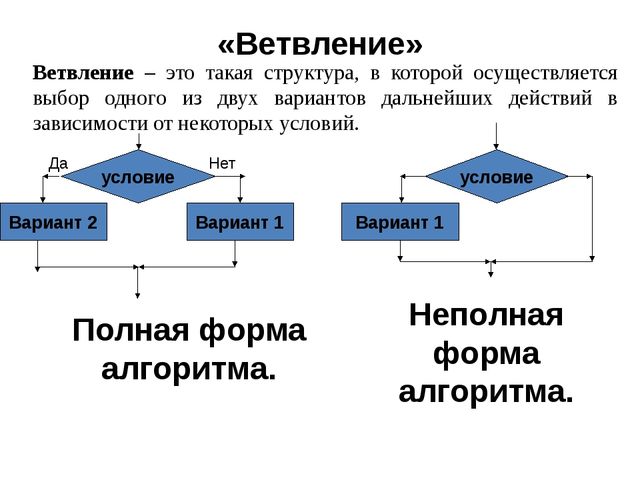 Во время чтения учителя должны попросить учащихся помочь дополнить карту группой, используя накладную или большую диаграмму. Это обеспечивает наглядную помощь для использования их предыдущих знаний с новой информацией, которую они собрали из чтения.
Во время чтения учителя должны попросить учащихся помочь дополнить карту группой, используя накладную или большую диаграмму. Это обеспечивает наглядную помощь для использования их предыдущих знаний с новой информацией, которую они собрали из чтения.